Mainos
Rakkaus älykkäät kansiot Finderissa 8 älykkäät kansiot, joita tarvitset Macillasi (ja niiden asettaminen)Mac Smart Folder -sovelluksen avulla voit ryhmitellä samanlaisia tiedostoja kaikkialta koneestasi. Näin käytät niitä ja joitain hienoja esimerkkejä aloittamiseen. Lue lisää Macissa? Sinulla on ilo tietää, että muutama lisää Mac-sovelluksia tukee älykkäitä ryhmittelyjä. Älykkäät kansiot, albumit, soittolistat jne. ovat pikakäyttöäkymiä, jotka näyttävät hakutulokset tiettyjen ehtojen mukaisina. Voit käyttää niitä suodattamaan kohteita hetkessä. Olemme pyöristäneet muutamia mukautettuja älykkäitä sarjoja aloittamiseksi.
Älykkäät albumit valokuvissa
Voit luoda älykkäitä albumeita Valokuvat-sovelluksessa napsauttamalla Tiedosto> Uusi älykäs albumi. Näkyviin tulevassa valintaikkunassa näet kolme avattavaa valikkoa peräkkäin. Valitse niistä oikeat vaihtoehdot ja sinulla on edellytys suodattaa haluamasi valokuvat.
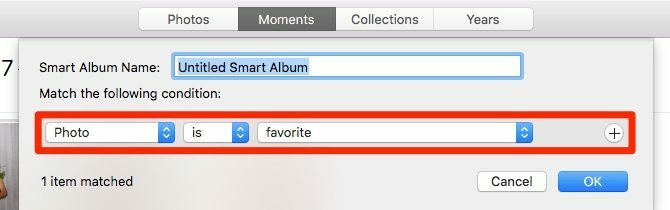
Jos haluat lisätä lisää ehtoja suodattamiseen, napsauta Plus -painiketta olemassa olevan tilan vieressä aloittaaksesi. Muista vaihtaa
Minkä tahansa -ruutu, jos haluat, että suodatin poimi vain kaikki ehdot täyttävät kohteet. Lisää sopiva nimi älykkäälle albumille tunnistamisen helpottamiseksi ja paina sitten kunnossa painike kääriä.Uusi älykäs albumi näkyy alla Omat albumini sivupalkissa. Voit vetää ja pudottaa älykkäitä albumeita kansioihin järjestääksesi ne. Mennään nyt niihin albumeihin, jotka haluat ehkä luoda.
Huomautus: Älykkäiden ryhmien luominen Yhteystiedoissa ja älykkäiden postilaatikoiden Mail-järjestelmässä on suunnilleen sama. Siksi emme ohjaa sinua koko prosessin läpi tulevissa osioissa.
1. Valokuvat, joita ei synkronoitu iCloudin kanssa
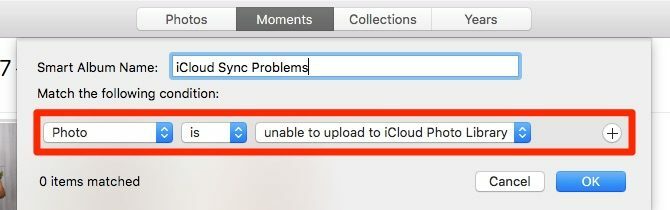
iCloud-synkronoinnissa voi esiintyä ongelmia toisinaan, jättäen sinulle mishmash valokuvia, jotka on synkronoitu iCloudin ja muiden kanssa, joilla ei ole. Tämä älykäs albumi auttaa sinua tunnistamaan jälkimmäisen kaikista albumeista. Jätä kaksi ensimmäistä pudotusvalikkoa luomisen aikana. Aseta kolmas kohtaan ei voi ladata iCloud-valokuvakirjastoon.
2. Suosikkikuvat tietyissä albumissa
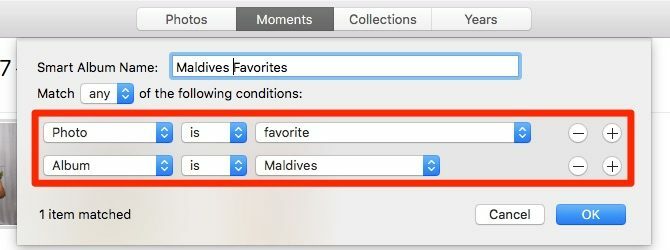
Kun valokuva "tykkää" tai suosikki, se näkyy alla Kirjasto> Suosikit. Jos kyseinen osa näyttää tungosta, etkä löydä etsimääsi, tämä suodatin supistaa hakuasi. Se näyttää valintasi merkityt valokuvat valitsemastasi albumista.
Jätä älyalbumi luotaessa oletusehto (Kuva on suosikki) sellaisenaan ja lisää se tähän toinen: Albumin nimi on [nimi]. Korvaa [Nimi] albumilla, josta haluat näyttää suosikkisi.
3. Valokuvasi tietyn henkilön kanssa
Kuvittele, että haluat poistaa henkilön digitaalisista muistoista poistamalla valokuvat, joissa on kyseinen henkilö. Löydät mainitun henkilön valokuvat seuraavasta älykkäästä albumista.
Luo albumi asettamalla ehtosi Henkilö on tai Henkilö sisältää jota seuraa sen henkilön nimi, jonka valokuvan haluat eristää.
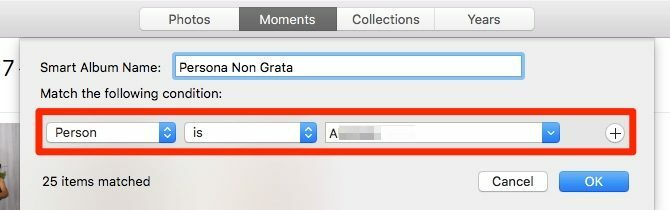
Sinun on valittava henkilön nimi kolmannesta avattavasta valikosta, mutta sitä ei näytetä siellä, jos et ole sovinnut sitä kasvot ensin. Voit tehdä sen käymällä Ihmiset -osiossa sivupalkista, siirrä hiiren osoitin kyseiselle kasvolle ja lisää nimi siihen Nimi vaihtoehto.
Oletetaan nyt, että haluat lahja jollekin valokuvakirja tai kalenteri, jossa on muutama valintakuva teistä kahdesta. Asenna älykäs albumi kasvinsuodattimella yllä kuvatulla tavalla, jotta voit valita valittavissa olevia valokuvia. Mutta tällä kertaa lisää toinen ehto: Henkilö on [nimesi].
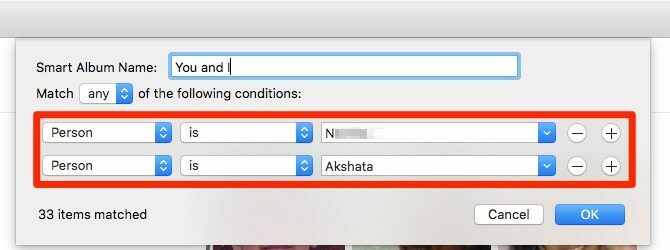
Älykkäät ryhmät yhteystiedoissa
Klikkaa Tiedosto> Uusi älykäs ryhmä aloittaa uuden älykkäiden yhteysryhmien luomisen ja asettaa olosuhteet yhteystietojen suodattamiselle.
4. Yhteystiedot syntymäpäivän tai vuosipäivän tulossa
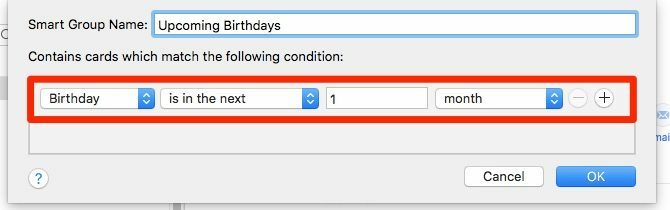
Lahjojen antaminen ja juhlien suunnittelu on niin paljon helpompaa, kun muistat syntymäpäivät ja vuosipäivät hyvissä ajoin. Anna Yhteystiedot-sovelluksen muistuttaa sinua.
Luo älykäs ryhmä, joka vastaa tätä ehtoa: Syntymäpäivä on seuraavan kuukauden aikana. Luo vuosipäivinä erillinen ryhmä ja valitse Vuosipäivä vaihtoehto sijasta Syntymäpäivä.
Voit valita avattavista valikoista erilaisia tarroja mukauttaaksesi kriteerejä. Voit esimerkiksi asettaa ehdon myös Vuosipäivä on 2 viikon sisällä tai Syntymäpäivä on 10 päivän sisällä.
5. Yhteystiedot Asuminen samassa kaupungissa
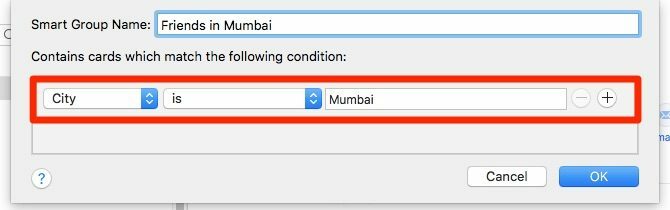
Oletko koskaan unohtanut tapaamista ystävän kanssa matkan aikana, koska unohdit suunnitella eteenpäin? Unohditko, että hän asui kaupungissa, jonka vierailulla olet? Voit estää sen toistumisen.
Käytä älykästä ryhmää pyöristääksesi kontaktit, jotka asuvat usein käymissä kaupungeissa. Aseta se ehtoon Kaupunki on [kaupungin nimi]. Seuraavan kerran kun suunnittelet matkaa tiettyyn kaupunkiin, katso nopeasti sen älykäs ryhmä. Tiedät yhdellä silmäyksellä, kenelle lähetetään “katsotaanpa” -viesti.
6. Työtoverit, jotka haluat tavata ulkopuolella
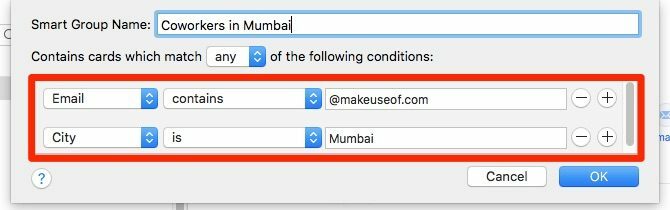
Työskenteletkö etätiimissä? Pienellä mukautuksella yllä luomamme älykäs ryhmä voi auttaa sinua järjestämään tapaamisia työtovereille, jotka asuvat kaupungissa.
Ainoa mitä sinun on tehtävä, on lisätä toinen ehto suodattaaksesi työpaikkasi jäseniä. Tätä varten voit käyttää sellaista ehtoa kuin Sähköposti sisältää @ verkkosivusto.com, jossa verkkosivusto.com on yrityksesi tai tiimisi virallinen verkkotunnus.
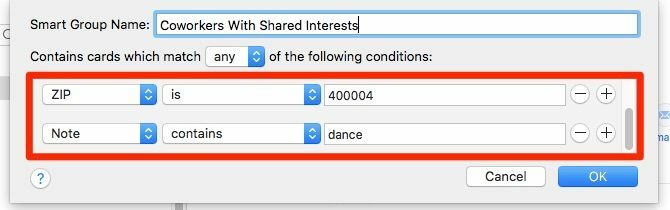
Työtovereille, jotka jaa mielenkiintosi, lisää nämä kiinnostuksen kohteet Huomautus -osiossa, kun luot yhteystietoja. Kun tällaiset muistiinpanot ovat paikoillaan, voit suodattaa ihmisiä, jotka voivat liittyä sinuun, jakamaan yhteisiä aktiviteetteja, kuten tanssitunteja, elokuvia tai jalkapallopelejä.
Suorita älykäs ryhmä, jotta tämä toimisi:
- Osoite sisältää [paikkakunnan nimi] tai Postinumero on [postinumero]
- Muistiinpano sisältää [avainsana]
Älykkäät postilaatikot postissa
Löydät "luo" -vaihtoehdon älykkäille postilaatikoille, jotka on lueteltu nimellä Uusi älykäs postilaatikko että postilaatikko valikko.
7. Kiireelliset työsähköpostit
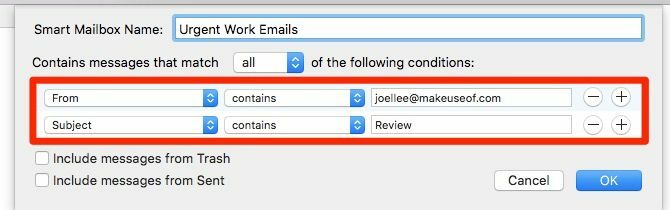
Löydätkö itsesi merkityksettömien sähköpostien ohittama tarkistaessasi työsähköposteja, jotka vaativat välittömiä toimia? Määritä älykäs postilaatikko, joka näyttää vain sellaiset sähköpostit, jotka pidät kiireellisinä ja tärkeinä työn saamiseksi. Voit suodattaa sähköposteja:
- Yhden tai useamman henkilön kanssa: Lähettäjä Sisältää [email protected]
- Tietystä verkkotunnuksesta: Lähettäjä Sisältää @ Company.com
- Kun tietyn avainsanan otsikkorivillä on: Aihe sisältää [avainsana]
Siirrä tämä erityinen postilaatikko postilaatikon yläosaan Älykkäät postilaatikot sivupalkin osion ja tarkista vain, että kiireessä.
8. Tietyn yhteysryhmän sähköpostit
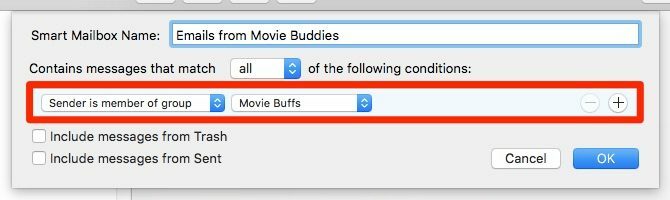
Oletetaan, että haluat lukea sähköposteja entiseltiltä kollegoilta tai yhteyshenkilöiltä, joiden sähköpostit rakastat. Lisää nämä ihmiset yhteen yhteystietoryhmään tai älykkääseen ryhmään Yhteystiedot-sovelluksessa ja suodata sitten älykkäällä postilaatikolla kyseisen ryhmän sähköpostit. Tässä on ehto, jota voit käyttää: Lähettäjä on ryhmän [ryhmän nimi] jäsen.
9. Sähköpostit, joihin sinun on vastattava
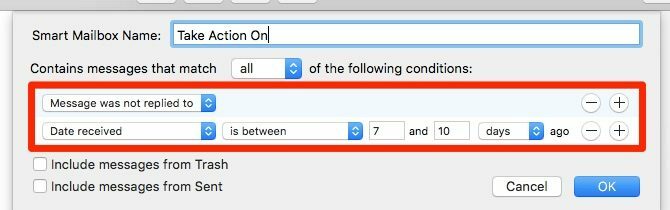
Luo älykäs postilaatikko, jonka ensimmäinen ehto on Viestiin ei vastattu. Haluatko nyt suodattaa tietyn lähettäjän sähköpostit tietyllä aikavälillä tai tietyllä aihepiirillä? Sinun on asetettava toinen ehto vastaavasti. Tässä on muutama esimerkki siitä:
- Lähettäjä sisältää @ verkkosivusto.com
- Vastaanottopäivä on välillä 7–10 päivää sitten
- Aihe sisältää [avainsana]
Paranna Mac-sovelluksiasi älykkäillä ryhmillä
Tiedätkö parhaiten älykkäistä albumeista, postilaatikoista ja yhteysryhmistä? Sinun ei tarvitse huolehtia niiden sisällön päivittämisestä. Jos vastaava sovellus löytää esineen, joka sopii laskuun, se lisää kyseisen tuotteen automaattisesti oikeaan älykkäisiin laitteisiin.
Sillä ei ole merkitystä, kuinka paljon dataa sinulla on Mac-tietokoneesi kiintolevyllä. Älykkäillä kansioilla ja vastaavilla, asiaankuuluvien bittien löytäminen Etsi tiedostoja nopeammin ja järjestä Mac-tietokone Finder-tunnisteiden avullaFinder-tunnisteet ovat loistava tapa järjestää tietoja - tässä on kuinka hyödyntää tätä kätevää organisaatiotyökalua Macillasi tänään. Lue lisää tulee nopeaksi ja kivuttomaksi. Vietä muutama minuutti joidenkin älykkäiden hakujen määrittämiseen tänään!
Akshata opiskeli manuaalista testausta, animaatiota ja UX-suunnittelua ennen keskittymistä tekniikkaan ja kirjoittamiseen. Tämä yhdisti kaksi hänen suosikkitoimintansa - järjestelmien järkeistämisen ja žargonin yksinkertaistamisen. MakeUseOf-palvelussa Akshata kirjoittaa parhaiden Apple-laitteidesi hyödyntämisestä.